Page 1

Reìistrçjiet Jûsu preci un iegûstiet atbalstu
www.philips.com/welcome
HMP3000
Lietoðanas instrukcija
Page 2

SATURA RÂDÎTÂJS 1. PIEZÎME PAR ZÎMOLIEM
1 Piezîme par zîmoliem ...................................................3
2 Pievienoðana un atskaòoðana..........................................5
3 Vadîba un atskaòoðana..................................................9
4 Iespçjas ..................................................................10
Video iespçjas.............................................................................................10
Audio iespçjas ............................................................................................11
Foto iespçjas...............................................................................................11
5 Failu pârlûkoðana ......................................................12
Visu failu pârlûkoðana.................................................................................13
Filmu failu pârlûkoðana...............................................................................14
Mûzikas failu pârlûkoðana...........................................................................16
Foto failu pârlûkoðana.................................................................................16
6 Darbs ar failiem.........................................................17
Pamatdarbîbas............................................................................................17
7 Iestatîjumi ...............................................................19
Sistçma.......................................................................................................19
Audio ..........................................................................................................20
Video ..........................................................................................................20
'EasyLink' ...................................................................................................21
Daþâdi.........................................................................................................21
8 'EasyLink' ................................................................22
9 Traucçjumu novçrðana.................................................23
10 Specifikâcijas ...........................................................24
Page 3

HDMI, HDMI logo un High-Definition Multimedia Interface ir HDMI
Licensing LLC zîmoli vai reìistrçti zîmoli.
Raþots ar licenci no 'Dolby Laboratories'. 'Dolby' un dubultâ-D simbols
ir 'Dolby Laboratories' zîmoli.
PAR DIVX VIDEO: DivX® ir digitâls video formâts, ko izveidojuði DivX,
Inc. Ðî ir oficiâla DivX sertificçta ierîce, kas atskaòo DivX video. Papildus
informâciju un programmatûras rîkus Jûsu failu pârveidoðanâ uz DivX
video meklçjiet www.divx.com.
PAR DIVX VIDEO-UZ-PIEPRASÎJUMA (VOD): Ðo DivX sertificçto® ierîci
jâreìistrç, lai atskaòotu DivX Video-uz-pieprasîjuma (VOD) saturu. Lai
izveidotu reìistrâcijas kodu, ierîces iestatîðanas izvçlnç atrodiet sadaïu
DivX VOD. Atveriet vod.divx.vom un pabeidziet reìistrâcijas procesu,
izmantojot ðo kodu, kâ arî uzziniet vairâk par DivX VOD.
DivX®, DivX Certified®, DivX Plus™ HD un asociçtie logo ir DivX, Inc.
zîmoli un tiek lietoti ar licenci.
DivX Certified®, lai atskaòotu DivX® un DivX Plus™HD (H.264/MKV)
video lîdz pat 1080p HD ar augstâkâs klases saturu.
Real RMVB logo ir RealNetworks, Inc. zîmols vai reìistrçts zîmols.
32
Page 4

Windows Media un Windows logo ir Microsoft Corporation zîmoli vai
reìistrçti zîmoli ASV un/vai citâs valstîs.
Raþots ar licenci pçc U.S. Patenta #5,956,674; 5,974,380; 6,487,535 un
citiem ASV un vispasaules patentiem, kas izdoti un gaidâmi. DTS un
DTS 2.0+Digital Out ir reìistrçti zîmoli, un DTS logo, simbols ir DTS,
Inc. Zîmoli Prece iekïauj programmatûru. @ DTS, Inc. Visas tiesîbas
rezervçtas.
Page 5
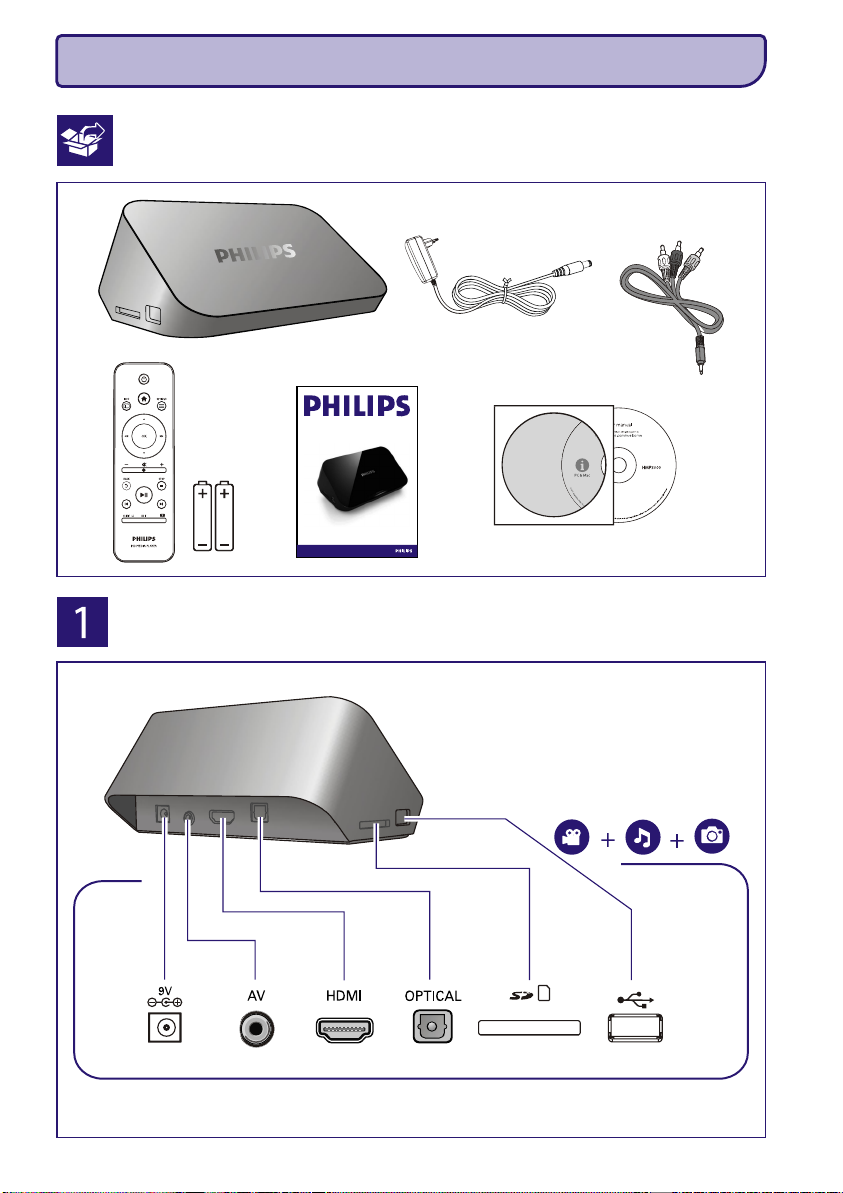
2. PIEVIENOÐANA UN ATSKAÒOÐANA... PIEZÎME PAR ZÎMOLIEM
Uþregistruokite savo árenginá ir gaukite
visà reikiamà pagalbà internete, adresu
www.philips.com/welcome
Naudojimosi instrukcijø knygelë
HMP3000
54
Page 6

6 7
Page 7
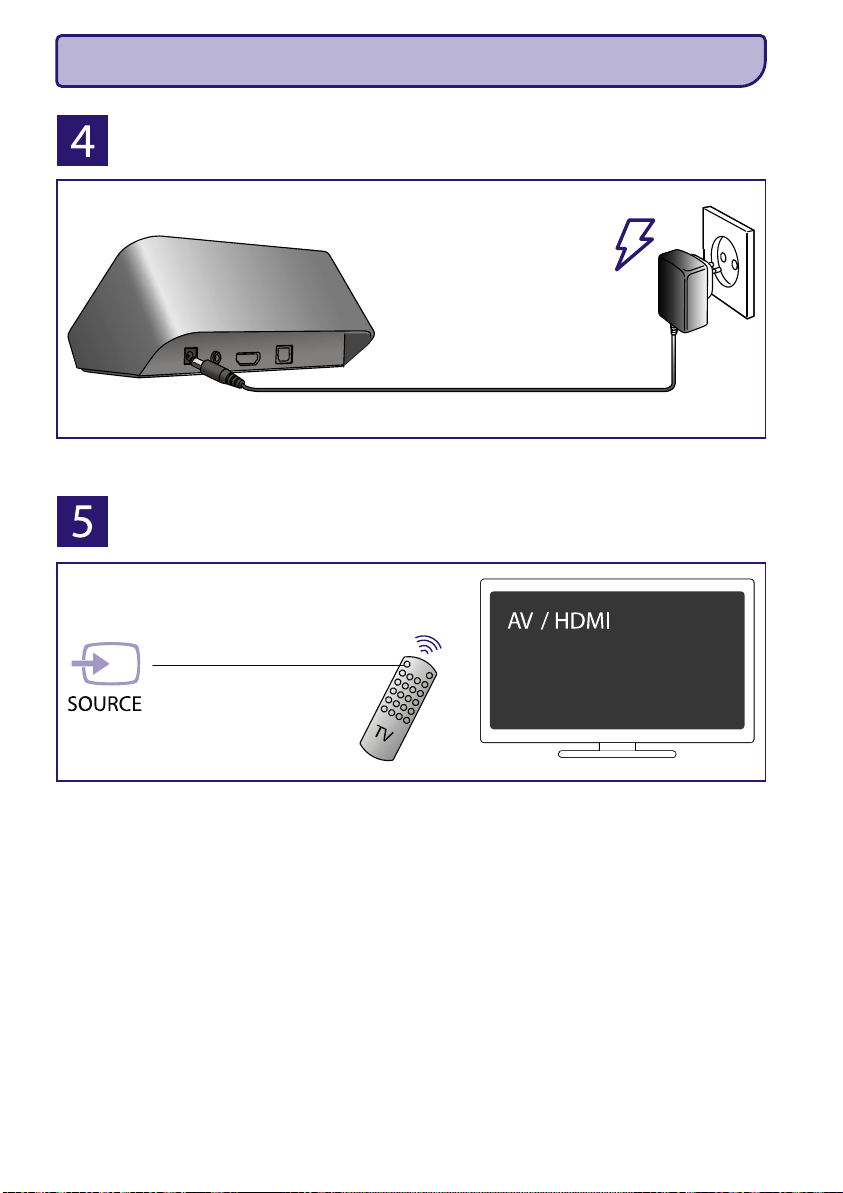
... PIEVIENOÐANA UN ATSKAÒOÐANA... PIEVIENOÐANA UN ATSKAÒOÐANA
Page 8
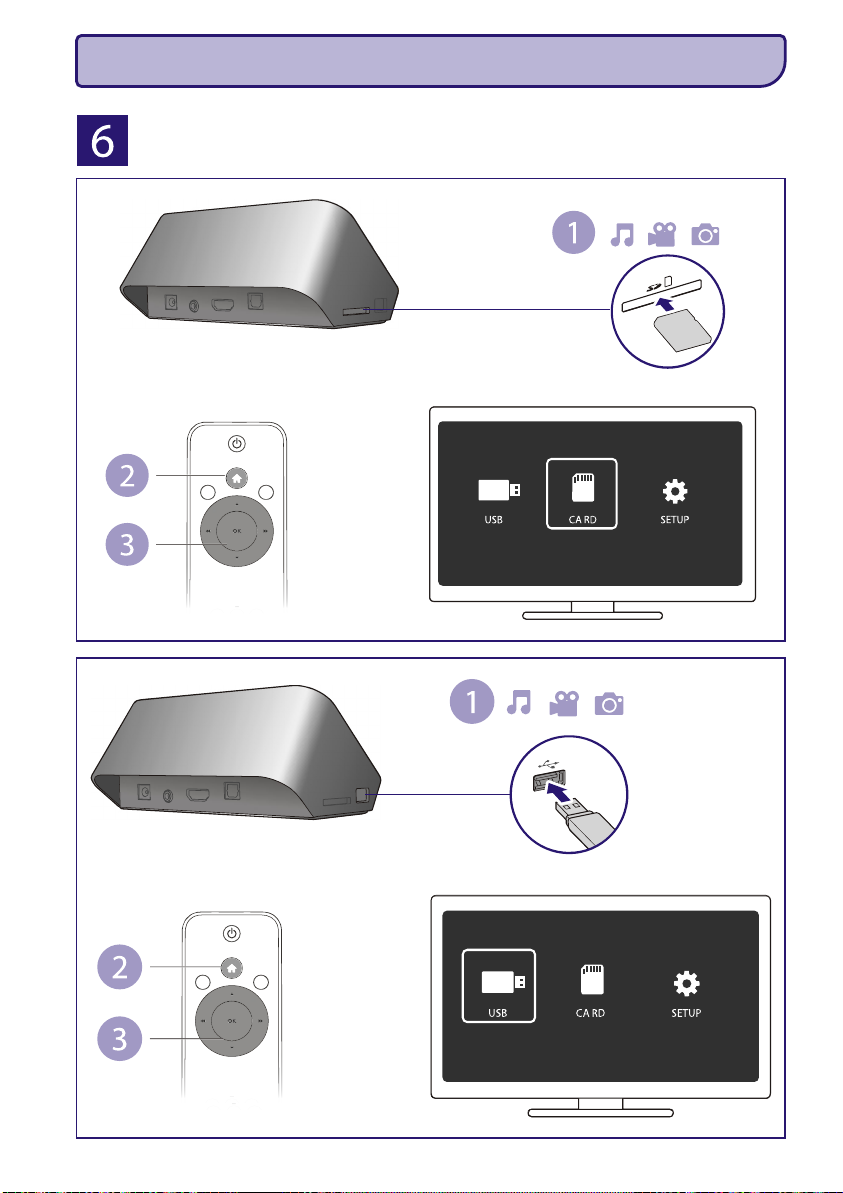
... PIEVIENOÐANA UN ATSKAÒOÐANA
Page 9

3. VADÎBA UN ATSKAÒOÐANA
Lietojiet tâlvadîbas pulti, lai vadîtu atskaòoðanu.
Funkcija
Beigt atskaòoðanu.
Iepauzçt vai turpinât
atskaòoðanu.
Pârlekt uz iepriekðçjo/nâkamo
failu.
Atgriezties sâkuma lapâ.
Palielinât vai samazinât.
Âtri meklçt atpakaï/uz priekðu.
Piekïût subtitru iestatîjumiem.
Pagriezt attçlu.
Navigâcija pa izvçlnçm.
Izvçles vai ievades
apstiprinâðana.
Taustiòi/Darbîbas
P
]
a / b
Atkârtoti spiediet taustiòu
H
Lai pârvietotu palielinâto
attçlu, spiediet taustiòus
\ / [ / O / R.
Atkârtoti spiediet taustiòus
O / R, lai izvçlçtos
meklçðanas âtrumu.
SUBTITLE
Spiediet \ / [.
\ / [ / O / R.
OK.
N.
Piekïûðana izvçlnes iespçjâm
atskaòoðanas laikâ vai failu
sarakstâ.
Piekïûðana faila rediìçðanas
EDIT
izvçlnei failu direktoriju
sarakstâ.
Piezîme
H
Jûs varat atskaòot tikai tos DivX video, kas iznomâti vai iegâdâti ar ðî atskaòotâja DivX®
reìistrâcijas kodu. (Skatît 'Iestatîðana > Daþâdi > [DivX® VOD Code]).
H
Atbalstîti, bet neparâdâs failu sarakstâ, subtitru faili ar paplaðinâjumiem (.srt, .smi, .sub,
.ssa, .ass, .txt).
H
Subtitru faila nosaukumam ir jâbût tâdam paðam kâ DivX video faila nosaukumam
(neskaitot faila paplaðinâjumu).
H
DivX video failam un subtitru failam jâbût saglabâtiem vienâ direktorijâ.
98
Page 10

4. IESPÇJAS
Atskaòoðanas laikâ spiediet taustiòu , lai piekïûtu iespçju punktiem.
Video iespçjas
[Subtitle] (Subtitri): Regulç subtitru iestatîjumus. Spiediet taustiòus
O / R, lai izvçlçtos izvçlnes punktu, un taustiòus \ / [, lai
regulçtu. Spiediet taustiòu OK, lai apstiprinâtu.
[Audio]: Izvçlas audio valodu.
[GOTO]: Pârlec atskaòoðanu uz noteiktu laiku. Spiediet taustiòus
R\ / [
, lai izvçlçtos izvçlnes punktu, un taustiòus , lai regulçtu.
Spiediet taustiòu OK, lai apstiprinâtu.
[Repeat Title] (Atkârtot virsrakstu): Atkârto paðreizçjo virsrakstu.
[Repeat All] (Atkârtot visu): Atkârto visus filmu failus.
[Repeat Off] (Atkârtoðana izslçgta): Izslçdz atkârtoðanas reþîmu.
[Video Setting] (Video iestatîðana): Regulç video iestatîjumus. Spiediet
taustiòus , lai izvçlçtos izvçlnes punktu, un taustiòus O / R,
lai regulçtu. Spiediet taustiòu OK, lai apstiprinâtu.
\ / [
O /
Page 11

... IESPÇJAS
Audio iespçjas
[Repeat Off] (Atkârtoðana izslçgta): Izslçdz atkârtoðanas reþîmu.
[Repeat One] (Atkârtot vienu): Atkârto paðreizçjo mûzikas failu.
[Repeat All] (Atkârtot visu): Atkârto visus mûzikas failus.
[Shuffle Loop] (Sajaukti uz apli): Atskaòo mûzikas failus sajauktâ secîbâ
atkârtoti.
Foto iespçjas
[Slide Timing] (Slaida laiks): Iestata slîdrâdes intervâlu.
[Slide Transition] (Slaida nomaiòa): Izvçlas slîdrâdes nomaiòas efektu.
[Repeat Off] (Atkârtoðana izslçgta): Izslçdz atkârtoðanas reþîmu.
[Repeat All] (Atkârtot visu): Atkârto visus foto failus.
[Shuffle Loop] (Sajaukti uz apli): Atskaòo foto failus sajauktâ secîbâ
atkârtoti.
[Select Music] (Izvçlçties mûziku): Izvçlas un atskaòo mûzikas failu
slîdrâdes laikâ.
[Video Setting] (Video iestatîðana): Regulç video iestatîjumus.
1110
Page 12

Ierîce var pârlûkot USB/SD saglabâðanas ierîcç esoðus mediju failus.
1. Spiediet taustiòu .
2. Izvçlieties [USB]/[CARD].
3. Izvçlieties reþîmu, kâdâ pârlûkot mediju failus.
H
[Folder] (Direktorija)
H
[Movies] (Filmas)
H
[Music] (Mûzika)
H
[Photos] (Fotogrâfijas)
12 13
Page 13

... FAILU PÂRLÛKOÐANA5. FAILU PÂRLÛKOÐANA
Visu failu pârlûkoðana
1. Izvçlieties [Folder] un spiediet taustiòu OK, lai apstiprinâtu.
2. Spiediet taustiòu OK, lai atvçrtu USB/SD saglabâðanas ierîci.
3. Failu pârlûkâ spiediet taustiòu .
4. Spiediet taustiòus \ / [, lai izvçlçtos failu apskates vai kârtoðanas
reþîmu.
[Thumbnails] (Sîktçli): Parâda failu vai direktoriju sîktçlus.
[List] (Saraksts): Parâda failu vai direktoriju sarakstu.
[Preview] (Priekðstatîjums): Parâda failus vai direktorijas ar
priekðstatîjuma logu.
[All Media] (Visi mediji): Parâda visus mediju failus.
[Movies] (Filmas): Parâda filmu failus.
[Photos] (Fotogrâfijas): Parâda foto failus.
[Music] (Mûzika): Parâda mûzikas failus.
Page 14

1. Izvçlieties [Movies] un spiediet taustiòu OK, lai apstiprinâtu.
2. Spiediet taustiòu OK, lai atvçrtu USB/SD saglabâðanas ierîci.
3. Failu pârlûkâ spiediet taustiòu .
4. Spiediet taustiòus \ / [, lai izvçlçtos failu apskates vai kârtoðanas
reþîmu.
[Search] (Meklçt): Meklç filmu failus. Sekojiet norâdîjumiem uz ekrâna,
lai ierakstîtu atslçgvârdus mazajâ tastatûrâ, un spiediet taustiòu ], lai
sâktu meklçðanu.
[Thumbnails] (Sîktçli): Parâda filmu failu vai direktoriju sîktçlus.
[List] (Saraksts): Parâda failu vai direktoriju sarakstu.
[Preview] (Priekðstatîjums): Parâda failus vai direktorijas ar
priekðstatîjuma logu.
[All Movies] (Visas Filmas): Parâda visus filmu failus.
[Show DVDs] (Râdît DVD): Parâda visus ISO failus.
[Go to Folder] (Iet uz direktoriju): Iet uz direktoriju, kur atrodas
izvçlçtais fails.
[Name] (Nosaukums): Sakârto filmu failus alfabçta secîbâ pçc
nosaukuma.
[Size] (Izmçrs): Sakârto filmu failus augoðâ secîbâ pçc izmçra.
[Most Viewed] (Vairâk skatîts): Uzrâda visvairâk skatîtos filmu failus.
[Recently Added] (Nesen pievienots): Uzrâda nesen pievienotos filmu
failus.
14 15
Page 15

... FAILU PÂRLÛKOÐANA... FAILU PÂRLÛKOÐANA
Mûzikas failu pârlûkoðanaFilmu failu pârlûkoðana
1. Ar taustiòiem O / R izvçlieties [Music] un spiediet taustiòu OK, lai
apstiprinâtu.
2. Spiediet taustiòu OK, lai atvçrtu USB/SD saglabâðanas ierîci.
3. Failu pârlûkâ spiediet taustiòu .
4. Spiediet taustiòus \ / [, lai izvçlçtos failu apskates vai kârtoðanas reþîmu.
[Search] (Meklçt): Meklç mûzikas failus. Sekojiet norâdîjumiem uz ekrâna, lai
ierakstîtu atslçgvârdus mazajâ tastatûrâ, un spiediet taustiòu ], lai sâktu
meklçðanu.
[Thumbnails] (Sîktçli): Parâda mûzikas failu vai direktoriju sîktçlus.
[List] (Saraksts): Parâda failu vai direktoriju sarakstu.
[Preview] (Priekðstatîjums): Parâda failus vai direktorijas ar priekðstatîjuma
logu.
[Go to Folder] (Iet uz direktoriju): Iet uz direktoriju, kur atrodas izvçlçtais fails.
[All Songs] (Visas Dziesmas): Parâda visus mûzikas failus.
[Albums] (Albumi): Sakârto mûzikas failus pçc albuma.
[Artists] (Izpildîtâji): Sakârto mûzikas failus pçc izpildîtâja.
[Genres] (Þanri): Sakârto mûzikas failus pçc þanra.
[Years] (Gadi): Sakârto mûzikas failus pçc gada.
[Playlists] (Atskaòoðanas saraksti): Parâda atskaòoðanas sarakstus.
[Recently Played] (Nesen atskaòots): Uzrâda nesen atskaòotos mûzikas failus.
[Recently Added] (Nesen pievienots): Uzrâda nesen pievienotos mûzikas failus.
[Name] (Nosaukums): Sakârto mûzikas failus alfabçta secîbâ pçc nosaukuma.
Page 16

Foto failu pârlûkoðana
1. Ar taustiòiem O / R izvçlieties [Photos] un spiediet taustiòu OK, lai
apstiprinâtu.
2. Spiediet taustiòu OK, lai atvçrtu USB/SD saglabâðanas ierîci.
3. Failu pârlûkâ spiediet taustiòu .
4. Spiediet taustiòus \ / [, lai izvçlçtos failu apskates vai kârtoðanas reþîmu.
[Search] (Meklçt): Meklç foto failus. Sekojiet norâdîjumiem uz ekrâna, lai
ierakstîtu atslçgvârdus mazajâ tastatûrâ, un spiediet taustiòu ], lai sâktu
meklçðanu.
[Thumbnails] (Sîktçli): Parâda foto failu vai direktoriju sîktçlus.
[List] (Saraksts): Parâda failu vai direktoriju sarakstu.
[Preview] (Priekðstatîjums): Parâda failus vai direktorijas ar priekðstatîjuma
logu.
[Photo Directory] (Foto direktorija): Parâda foto failus direktoriju reþîmâ.
[Leaf Folder View] (Lapas direktoriju skats): Parâda foto failus lapas direktoriju
reþîmâ.
[Date view] (Datuma skats): Sakârto foto failus pçc rediìçðanas datuma.
[All Photos] (Visas fotogrâfijas): Parâda visus foto failus.
[Albums] (Albumi): Sakârto foto failus pçc albuma.
[Go to Folder] (Iet uz direktoriju): Iet uz direktoriju, kur atrodas izvçlçtais fails.
[Name] (Nosaukums): Sakârto foto failus alfabçtiskâ secîbâ pçc nosaukuma.
[Recently Added] (Nesen pievienots): Uzrâda nesen pievienotos foto failus.
[Recently Played] (Nesen atskaòots): Uzrâda nesen atskaòotos foto failus.
16 17
Page 17

6. DARBS AR FAILIEM... FAILU PÂRLÛKOÐANA
Jûs varat apstrâdât saglabâðanas ierîcç esoðos failus.
Pamatdarbîbas
1. Spiediet taustiòu .
2. Izvçlieties [USB]/[CARD] > [Folder].
3. Spiediet taustiòu OK, lai atvçrtu USB/SD saglabâðanas ierîces daïu.
4. Spiediet taustiòus \ / [, lai izvçlçtos failu vai direktoriju, un
spiediet taustiòu [Edit] (Rediìçt).
9
Tiek parâdîta faila rediìçðanas izvçlne.
5. Spiediet taustiòus \ / [, lai izvçlçtos darbîbu.
[Copy] (Kopçt): Izvçlieties mçríi, uz kurieni kopçt, un spiediet taustiòu
], lai apstiprinâtu.
[Delete] (Dzçst): Izvçlieties [Yes] (Jâ) un spiediet taustiòu OK, lai
dzçstu izvçlçtos failus vai direktorijas.
[Move] (Pârvietot): Izvçlieties mçríi, uz kurieni pârvietot, un spiediet
taustiòu ], lai apstiprinâtu.
[Rename] (Pârsaukt)
1. Izvçlieties [Rename], lai rediìçtu nosaukumu mazajâ tastatûrâ, un
spiediet taustiòu ], lai apstiprinâtu.
2. Izvçlieties [OK] un spiediet taustiòu OK, lai apstiprinâtu jauno
nosaukumu.
Page 18

Failu saraksta lietoðana
[Multiple Select] (Izvçlçties vairâkus)
1. Spiediet taustiòus \ / [, lai izvçlçtos failu vai direktoriju, un
spiediet taustiòu ], lai pievienotu sarakstam.
2. Kad failu vai direktoriju pievienoðana pabeigta, spiediet [Edit]
(Rediìçt).
3. Izvçlieties darbîbu.
[Copy] (Kopçt) Izvçlieties mçríi, uz kurieni kopçt, un
spiediet taustiòu ], lai apstiprinâtu.
[Delete] (Dzçst) Izvçlieties [Yes] (Jâ) un spiediet taustiòu
OK, lai dzçstu izvçlçtos failus vai
direktorijas.
[Move] (Pârvietot) Izvçlieties mçríi, uz kurieni pârvietot, un
spiediet taustiòu ], lai apstiprinâtu.
[Save Playlist]
(Saglabât atskaòoðanas
Izvçlieties [OK], lai saglabâtu atskaòoðanas
sarakstu.
sarakstu) Izvçlieties [Rename] (Pârsaukt), lai
rediìçtu nosaukumu mazajâ tastatûrâ, pçc
tam spiediet taustiòu ], lai apstiprinâtu.
[Save Photo Album]
Izvçlieties [OK], lai saglabâtu foto albumu.
(Saglabât foto albumu) Izvçlieties [Rename] (Pârsaukt), lai
rediìçtu nosaukumu mazajâ tastatûrâ, pçc
tam spiediet taustiòu ], lai apstiprinâtu.
Piezîme
H
Nospiediet un divas sekundes turiet taustiòu P, lai droði
atvienotu pievienoto atmiòas ierîci.
18 19
Page 19

7. IESTATÎJUMI... DARBS AR FAILIEM
Atskaòotâja iestatîjumus var mainît iestatîðanas izvçlnç.
1. Spiediet taustiòu .
2. Izvçlieties [Setup] (Iestatîðana) un spiediet taustiòu OK, lai
apstiprinâtu.
9
Tiek parâdîta iestatîðanas izvçlne.
9
Spiediet taustiòus \ / [, lai izvçlçtos izvçlnes punktu vai
iestatîðanas iespçju.
9
Spiediet taustiòu OK, lai piekïûtu dziïâkai izvçlnei.
9
Spiediet taustiòu , lai atgrieztos iepriekðçjâ izvçlnç.
Sistçma [System]
[Menu Language] (Izvçlnes valoda): Izvçlas valodu izvçlnçm uz ekrâna.
[Subtitle] (Subtitri): Izvçlas teksta kodçðanas iespçju, lai parâdîtu
subtitrus pareizi.
[Screen Saver] (Ekrâna saudzçtâjs): Ieslçdz ekrâna saudzçtâju
bezdarbîbas gadîjumâ (piemçram, ja atskaòoðana iepauzçta vai
apturçta).
[Auto Scan] (Automâtiska skençðana): Automâtiski skenç mediju failus
saglabâðanas ierîcç.
[Scan Storage] (Skençt atmiòu): Sâk vai beidz mediju failu skençðanu
saglabâðanas ierîcç.
[Resume Play] (Turpinât atskaòoðanu): Turpina video faila atskaòoðanu
no vietas, kur tâ iepriekð apturçta.
[Factory Default] (Rûpnîcas noklusçjumi): Atjauno visus iestatîjumus
uz rûpnîcas noklusçtajiem.
Page 20

Audio
[Night Mode] (Nakts reþîms): Izlîdzina skaïâs skaòas un klusâs skaòas.
Ja ieslçgts, ïauj skatîties filmas naktî pie neliela skaïuma.
[HDMI Output] (HDMI izeja): Izvçlas skaòas izejas formâtu, pievienojot
HDMI kontaktu.
[SPDIF Output] (SPDIF izeja): Izvçlas skaòas izejas formâtu, pievienojot
digitâlo audio kontaktu.
Video
[Aspect Ratio] (Ekrâna proporcija): Izvçlas displeja proporciju.
[TV System] (TV sistçma): Izvçlas video izejas formâtu TV sistçmai.
[Video Zoom] (Video tâlummaiòa): Palielina vai samazina video ainas.
[1080P 24Hz]: Lieto 1080p 24Hz video izejas reþîmu video saturam.
Piezîme
H
Video izðíirtspçja un kadru âtrums video saturam ir 1080p
24Hz.
H
Jûsu TV ir saderîgs ar 1080p 24Hz.
H
Pârliecinieties, ka tiek lietots HDMI vads, lai savienotu ðo
atskaòotâju ar TV.
[Deep Color] (Dziïas krâsas): Parâda krâsas ar vairâk çnâm un
nokrâsâm, ja video saturs ir ierakstîts 'Deep Color' reþîmâ un TV ir
saderîgs ar ðo funkciju.
20 21
Page 21

... IESTATÎJUMI... IESTATÎJUMI
EasyLink
[EasyLink]: Ieslçdz vai islçdz 'EasyLink' funkciju.
[One Touch Play] (Atskaòoðana ar vienu pieskârienu): Pçc ðîs funkcijas
ieslçgðanas, pievienotais HDMI CEC TV automâtiski pârslçdzas uz HDMI
ieejas kanâlu, ja tiek atskaòots mediju fails.
[One Touch Standby] (Gaidîðanas reþîms ar vienu pieskârienu): Pçc ðîs
funkcijas ieslçgðanas, Jûs varat nospiest un turçt taustiòu B uz
atskaòotâja tâlvadîbas pults, lai izslçgtu visas pievienotâs HDMI CEC
ierîces vienlaicîgi.
Daþâdi [MISC]
[Version Info] (Versijas informâcija): Parâda informâciju par ðî
atskaòotâja programmatûras versiju.
[DivX®VOD Code]: Parâda DivX® reìistrâcijas un reìistrâcijas
anulçðanas kodu.
Page 22

Ðis atskaòotâjs ir saderîgs ar Philips EasyLink, kas lieto HDMI CEC
(Patçrçtâja Elektronikas Kontroles) protokolu. Var lietot vienu tâlvadîbas
pulti, lai vadîtu EasyLink saderîgâs ierîces, kas pievienotas, izmantojot
HDMI.
1. Savienojiet HDMI CEC saderîgâs ierîces, izmantojot HDMI, un
ieslçdziet HDMI CEC darbîbas uz TV un citâm pievienotajâm ierîcçm
(papildus informâcijai skatît TV un citu ierîèu lietoðanas
pamâcîbas).
2. Spiediet taustiòu .
3. Izvçlieties [Setup] > [Easy Link].
4. Izvçlieties [On] (Ieslçgt) sadaïâs:
H
[Easy Link] > [On]
H
[One Touch Play] > [On]
H
[One Touch Standby] > [On]
H
EasyLink funkcija ir ieslçgta.
Atskaòoðana ar vienu pieskârienu [One Touch Play]
Atskaòojot failu uz ðî atskaòotâja, pievienotais HDMI CEC TV
automâtiski ieslçdzas uz HDMI ieejas kanâlu.
Gaidîðanas reþîms ar vienu pieskârienu [One Touch Standby]
Pârslçdzot pievienoto ierîci (piemçram, TV) gaidîðanas reþîmâ ar tâ
tâlvadîbas pulti, ðis atskaòotâjs pârslçdzas gaidîðanas reþîmâ
automâtiski.
Piezîme
H
Philips negarantç 100% sadarbîbu ar visâm HDMI CEC ierîcçm.
22 23
Page 23

9. TRAUCÇJUMU NOVÇRÐANA8. EASYLINK
Sazinoties ar Philips, tiks jautâts ðî atskaòotâja modeïa un sçrijas
numurs. Modeïa numurs un sçrijas numurs atrodas atskaòotâja apakðâ.
Pierakstiet ðos numurus ðeit:
Modeïa Nr. ____________________________________
Sçrijas Nr.
Nav attçla
H
Nav skaòas no TV
H
USB ierîces saturu nevar nolasît
H
H
H
H
DivX subtitri netiek parâdîti pareizi
H
H
____________________________________
Skatiet TV lietoðanas pamâcîbu, lai ieslçgtu pareizo video ieejas
kanâlu.
Pârliecinieties, ka audio vadi ir pievienoti audio ieejas kontaktiem un
sagrupçti ar izvçlçto video ieejas kontaktu.
USB saglabâðanas ierîces formâts nav saderîgs.
Maksimâlais saderîgais atmiòas izmçrs ir 1TB.
Pârliecinieties, ka atskaòotâjs ir saderîgs ar failiem. (skatît
'Specifikâcijas' > 'Atskaòojamie mediji').
USB/SD saglabâðanas ierîcç saglabâtus DRM-aizsargâtus video
failus nevar atskaòot, izmantojot analogo video savienojumu
(piemçram, kompozîtu). Lai atskaòotu ðos failus, jâizveido HDMI
savienojums.
Pârliecinieties, ka subtitru faila nosaukums ir tâds pats kâ video
faila nosaukums.
Pârliecinieties, ka DivX video fails un subtitru fails ir saglabâti vienâ
direktorijâ.
Page 24

10. SPECIFIKÂCIJAS ... SPECIFIKÂCIJAS
Piezîme
H
Specifikâcijas un dizains var mainîties bez brîdinâjuma.
Faili
H
Video: MPEG 1/2/4(MPEG 4 Part 2), H.264, VC-1, H.263, VP6(640 x
480), DivX Plus HD, DivX 3/4/5/6, Xvid, RMVB 8/9/10, RM, WMV
(V9), AVI, TS, M2TS, TP, TRP, ISO, VOB, DAT, MP4, MPEG, MPG,
MOV (MPEG 4, H.264), ASF, FLV(640 x 480), MKV, M4V.
H
Audio: Dolby digital, AAC, RA, OGG, MKA, MP3, WAV, APE, FLAC,
DTS, LPCM, PCM, WMA (V9), IMP/MS ADPCM, WMA Pro
H
Attçli: JPEG, JPG, M-JPEG, PNG, TIF, TIFF, GIF (GIF bez animâcijas),
BMP, HD JPEG
USB saglabâðanas ierîce
H
Saderîba: Augsta âtruma USB (2.0)
Subtitru atbalsts
H
.srt, .sub, .smi, .ssa, .ass, .txt, .psb
SD karte
H
Saderîba: SDHC 2.0 (lîdz 32 GB)
Video
H
Signâla sistçma: PAL/NTSC
H
Kompozîtu video izeja: 1 Vpp ~ 75 omi
H
HDMI izeja: 480i, 480p, 576i, 576p, 720p, 1080i, 1080p
Audio
H
Analogâ stereo izeja
H
Signâla/trokðòa attiecîba (1 kHz): >90 dB (A-kategorijas)
H
Dinamiskais diapazons (1 kHz): >80 dB (A-kategorijas)
H
Frekvenèu veiktspçja: +/- 0.2 dB
H
Digitâlâ izeja: Optiskâ
Galvenâ ierîce
H
Izmçri (A x P x D): 136 x 86 x 52 mm
H
Kopçjais svars: 0.48 kg
24 25
Page 25

Baroðana
H
Ieeja: DC 9V 1.1A
H
Strâvas patçriòð: < 10 W
H
Strâvas patçriòð gaidîðanas reþîmâ: < 1 W
Strâvas pârveidotâjs
H
Strâvas padeve: AC 100V – 240V 50Hz/60Hz
H
Izeja: DC 9V 1.1 A
H
Marka: Philips
H
Modelis: SSVV-1918EU-1
Piederumi
H
Galvenâ ierîce
H
Tâlvadîbas pults
H
AV vads
H
Strâvas adapteris
H
Disks
H
Lietoðanas pamâcîba
Page 26

PIEZÎMÇM
26 27
Page 27

© 2011 Koninklijke Philips Electronics N.V.
Visas tiesîbas rezervçtas.
Page 28

Tiecieties ar Philips Internetâ
http://www.philips.com
